はじめに
ASUS ROG Strix X570-F Gaming を使用している関係上、AURA の制御を行うために Armoury Crate をインストールしていた。
しかし、これをインストールしてライティング制御を行ってもメモリを OC するという特定環境下に於いて、CPU の高負荷時に LightingService.exe のプロセスまで釣られて高負荷状態に陥り、制御している LED が点滅するような不具合が起きる。もしかしたらメモリ OC をしていない環境でも起こるかも知れない。
ライティング制御は一度やってしまえばマザーボードに記憶されているような挙動だったので Armoury Crate はアンインストールしてしまおうと実行に移したことから面倒な事に発展した。
Armoury Crate をアンインストールしても残骸だらけ
Armoury Crate をアンインストールと一言に言ってもこれ自体が他のソフトをあれこれと結構入れてくれちゃうもんだから Windows10 の「設定」から「アプリ」を開いてアンインストールする項目も多い。
ザッと目に付く項目をアンインストールしても「All MB」と名の付くアプリだけは何をどうしてもアンインストールすることは出来なかった。
加えて C:\Program Files\ASUS と C:\Program Files (x86)\ASUS と C:\ProgramData\ASUS 以下には残骸となるプログラムやランタイムライブラリ、ドライバ類と見受けられるファイルが大量に取り残されている。
だからといって手動でサクッと削除する事は危険なのでやらない。
ファイルが残っている理由もそれなりに見つかる。
一部サービスは手動停止後の物だが、次のスクリーンショットの様にサービスまでもが取り残されている上に一部は動作したままだからのようで。
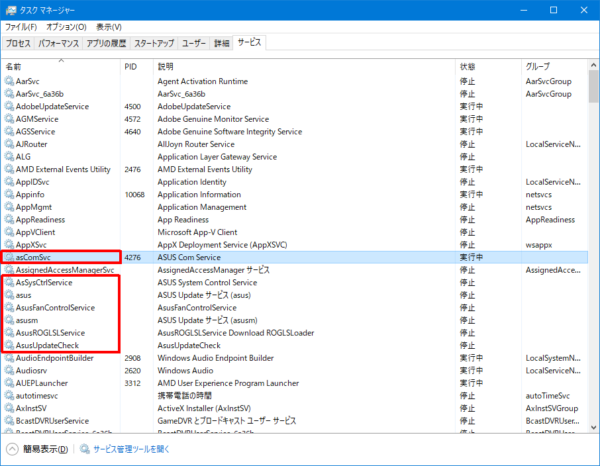
不要なサービスとプログラムを起動しないようにする
ここから先の処理は自己責任の上でというお約束的な内容になるのでご注意を。
タスクマネージャ から サービス を開いて サービス管理ツールを開く をクリックする。
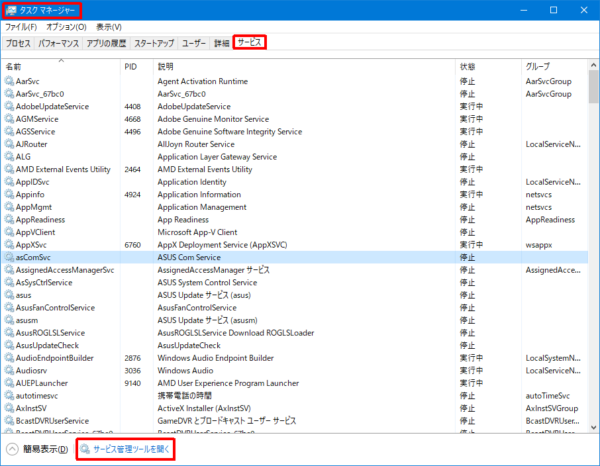
出てきたサービスのウィンドウから頭に ASUS と付く 7 個のサービスを順にダブルクリックして スタートアップの種類 を 無効 にしていく。
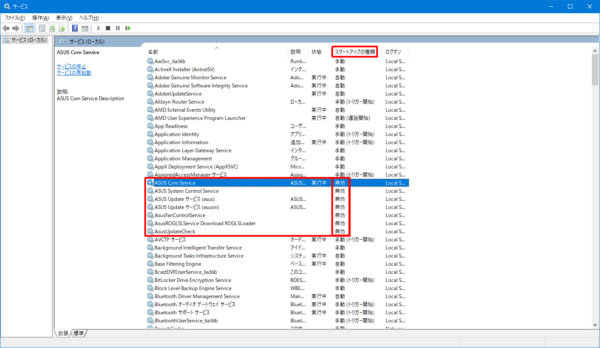
これで PC を再起動してもまだ動いてくるプログラムがあったので、どこから起動しているのかを調べたらタスクスケジューラだった。
よってスタートメニューを右クリックし、コンピュータの管理を開く。あとは次のスクリーンショットの様にタスクスケジューラライブラリ以下 ASUS を開く。
4 項目全てを 1 つずつ右クリックしては 無効 にしていく。
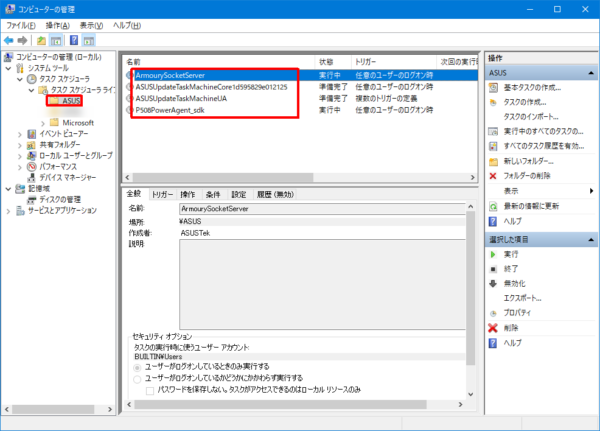
これでやっと目に付く Armoury Crate 関連プログラムの動作を止めることが出来た。
AURA Sync を使いたい場合
AURA Sync だけを使いたい場合は AURA Sync 単体アプリがあるのでそちらを使うようにしよう。
こちらの単体アプリを使用した場合、当方環境では AURA 制御なライティングが高負荷時に点滅すると言った現象は起きなかった。
Armoury Crate に内包された AURA Sync の場合は更に他の何かと干渉でもしているのだろうと思われる。
おわりに
Armoury Crate 固有機能に拘らないなら不用意にインストールすることは止めた方が PC 環境のためだと思う。こう言うソフトは本当に入れるべきではない。
アンインストールしたにも関わらず大半のプログラムが残され、尚かつ動作まで続けるなんていうことは言語道断。環境汚染にしかならない。
追記
2021/04/22 19:00 — アンインストールは Armoury Crate Uninstall Tool で
ふらっと ASUS のサポートページを眺めていたら 2021/04/20 付けで Armoury Crate Uninstall Tool が更新されていたので試してみた。
ダウンロードは以下より Windows10 を選んで一番下から行える。
テストは仮想マシン上の Windows10 に Armoury Crate をインストールし、再起動後にいきなり Uninstall Tool を実行という形とした。
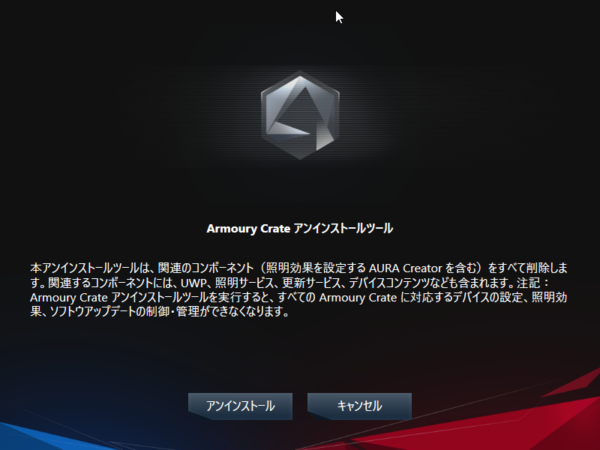
結果としてはインストールされたサービスは綺麗にアンインストールされ、「アプリと機能」に幾つか追加されていた Armoury Crate 以外のパッケージもアンインストールされていた。
しかし完璧というわけでもなく、タスクスケジューラのエントリに残骸が残っていたので、これを手動で削除して上げれば良いことになる。もっともファイルは存在しないので実行結果にはエラーが残っているだけだが。

それと C:\Program Files (x86)\ASUS というフォルダも残っていたので、中身が空っぽである場合は削除しておいてあげると良いだろう。
Armoury Crate をアンインストールしたあと、大量のサービスなどの残骸を手動で削除していくよりも Uninstall Tool を使った方が遙かに楽なので、Armoury Crate や AURA Creator をインストールするときは Uninstall Tool もセットでダウンロードしておくと良いだろう。
オススメ代替ソフト 2 つ (2023/08/13)
オフィシャルツール以外でも同等以上の操作が実現できるソフトウェアがあったりする。
その 2 つを簡単に紹介してみる。かなりオススメ。
Fan Control
BIOS の単調なファン回転速度とは違い、フレキシブルな制御を可能にしてくれるソフトウェア。
筆者は結構前からファン交換した後のパーセント調整時の回転数データを取るのに使用している。
OpenRGB
AURA 単体でも使用したくなかったので探していたら見つけたソフトウェア。
すこし使い方が難しい所もあるが、対応デバイスが非常に多いために筆者環境では AURA 不要となった。




コメント
初めまして。先日rog STRIX z390-f gamingを購入して交換後、初回起動時にarmoury crateインストールのポップアップが出ましたがよく分からずインストールはしませんでした。
前に使用していたマザーもASUSのものだったからなのか分かりませんが
特にドライバ関連をいじっていなくても動いてはいるのですが、マザーボードのドライバは更新した方がいいでしょうか?また、更新する場合この記事に書かれているように余計なものも入ってしまうのでしょうか?
はじめまして。コメントありがとうございます。
Armoury Crate はインストールしておくとマザーボード上にあるいわゆる「オンボードデバイスのドライバを簡単にアップデートできる」というものと思います。
したがって Armoury Crate を入れないのであれば、ご使用マザーボードのサポートページに行き、LAN やサウンドデバイスのドライバを個別にダウンロードしてインストールすれば良いと言うことになります。
特別何を入れなくても動作しているのは Windows の標準ドライバが上手く合っているからだと思われます。
Armoury Crate さえ入れなければ少なくとも当方の環境では余計な物は入らないので、デバイスドライバ単体の更新にはなんら心配は不要かと思います。
https://www.asus.com/jp/Motherboards/ROG-STRIX-Z390-F-GAMING/HelpDesk_Download/
散らばったソフトをひとつづつアンインストールするのか...と絶望していたのでこの記事を見つけることができて良かったです.良い情報をありがとうございました.
このページがとても参考になって助かりました。
BIOS更新してデフォルト設定をロードすると、Armoury Crateのインストールがデフォルトの有効に戻ってしまうのが厄介ですね。
BIOS更新なんて頻繁にやるものではないので、Armoury Crateの項目のことなんてすっかり忘れてますし。